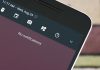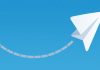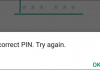روش تنظیم Always On Display در Galaxy S10
Always On Display یا همیشه ظاهر، یکی از ویژگی های باقی ماندهی گوشی های گلکسی سامسونگ در چندین سال گذشته بوده است. با کمک این ویژگی حتی زمانی که نمایشگر گوشی شما خاموش می باشد، باز هم اطلاعات مورد نیاز شما را در گوشی، نمایش داده می شود. در طول چند سال گذشته کمپانی سامسونگ کارکرد های مختلفی را به ویژگی AOD یا همیشه ظاهر اضافه تا اینکه در Galaxy S10 این امکان را برای شما آماده نموده است تا این ویژگی را به دلخواه خود سفارشی سازی کنید.
روش فعال کردن ویژگی Always On Display یا همیشه ظاهر در گلکسی S10
برای انجام این کار می توانید مراحل زیر را دنبال کنید:
- از بخش home screen یا فهرست اپلیکیشن به بخش Settings و یا تنظیمات گوشی Galaxy S10 خود بروید.
- سپس به بخش Lock Screen یا فقل صفحه بروید.
- سوئیچ روبروی گزینه Always On Display را انتخاب نمایید تا روشن و فال شود.
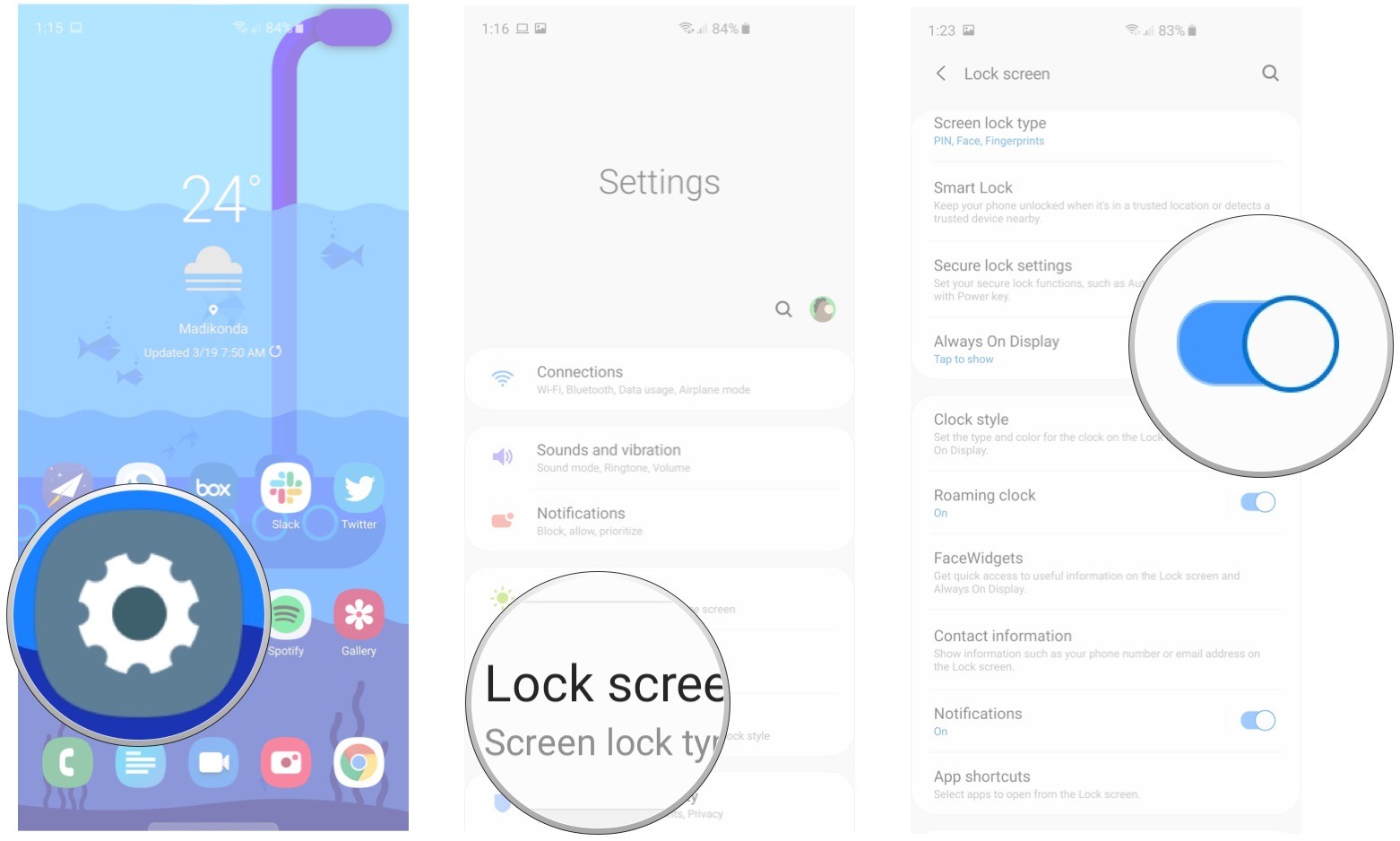
روش تنظیم و سفارشی سازی Always On Display در گلکسی S10 سامسونگ
سامسونگ راه های مختلفی را برای سفارشی سازی Always On Display یا همیشه ظاهر برای شما قرار داده شده است. شما می توانید این ویژگی را به صورتی تنظیم کنید که همیشه نمایش داده شود و یا اینکه آن را زمانبندی کنید تا در در هنگام شب خاموش باشد. شما حتی می توانید گزینه ای را انتخاب نمایید که با انتخاب نمودن نمایشگر خود، AOD شما در حالت خاموش بودن نمایشگر برای مدت 30 ثانیه روشن باشد. برای انجام تنظیمات مراحل زیر را دنبال کنید:
- از بخش فهرست اپلیکیشن ها و سپس به بخش Settings و یا تنظیمات گوشی Galaxy S10 خود بروید.
- سپس به بخش Lock Screen یا فقل صفحه بروید.
- Always On Display را انتخاب نمایید.
- سپس Display mode یا حالت نمایش را انتخاب نمایید.
- از بین گزینه های نمایش داده شده گزینه دلخواه خود را انتخاب نمایید.
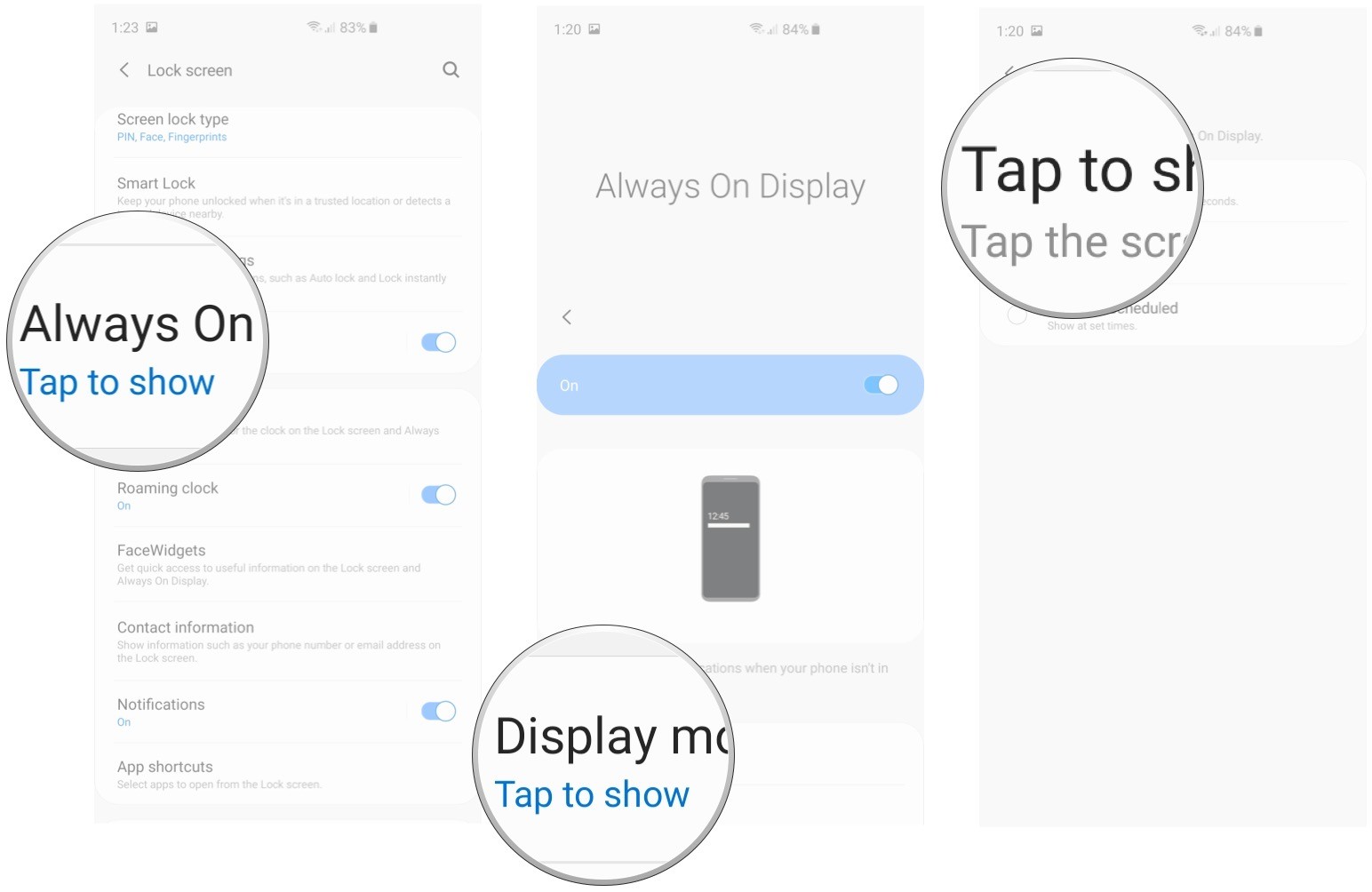
انتخاب استایل ساعت برای desired display mode در گوشی Galaxy S10 سامسونگ
شما می توانید استایل های متفاوتی را برای ساعت AOD انتخاب نمایید و یا حتی رنگ دلخواه خود را به آن اضافه کنید:
- از بخش home screen یا فهرست اپلیکیشن به بخش Settings و یا تنظیمات گوشی Galaxy S10 خود بروید.
- سپس به بخش Lock Screen یا فقل صفحه بروید.
- Clock style را انتخاب نمایید.
- سپس Always On Display را انتخاب نمایید.
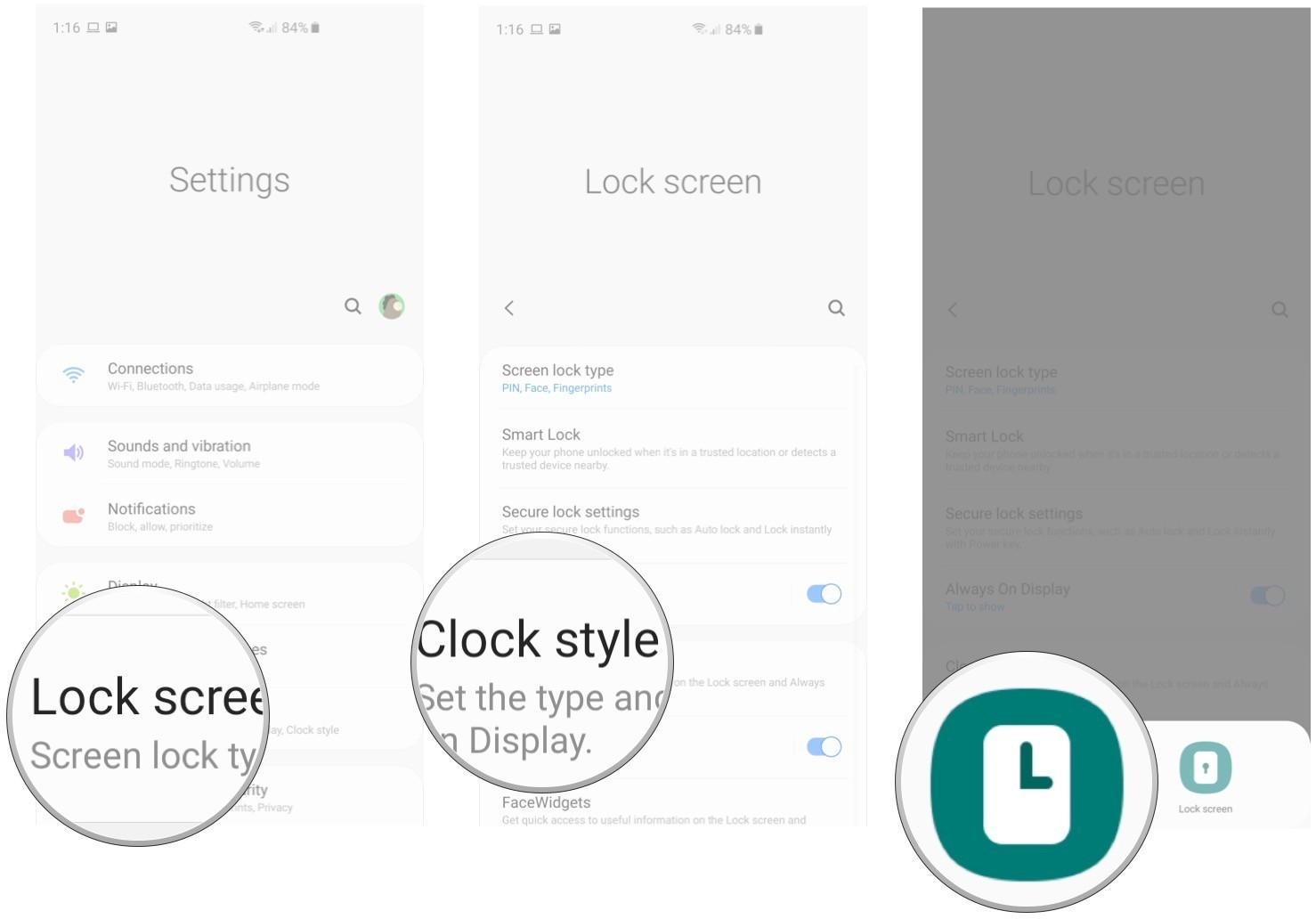
- clock face یا چهره دلخواه ساعت خود را انتخاب نمایید.
- رنگ دلخواه خود را انتخاب نمایید.
- سپس دکمه Done را انتخاب نمایید تا تنظیمات انجام شده ذخیره شود.
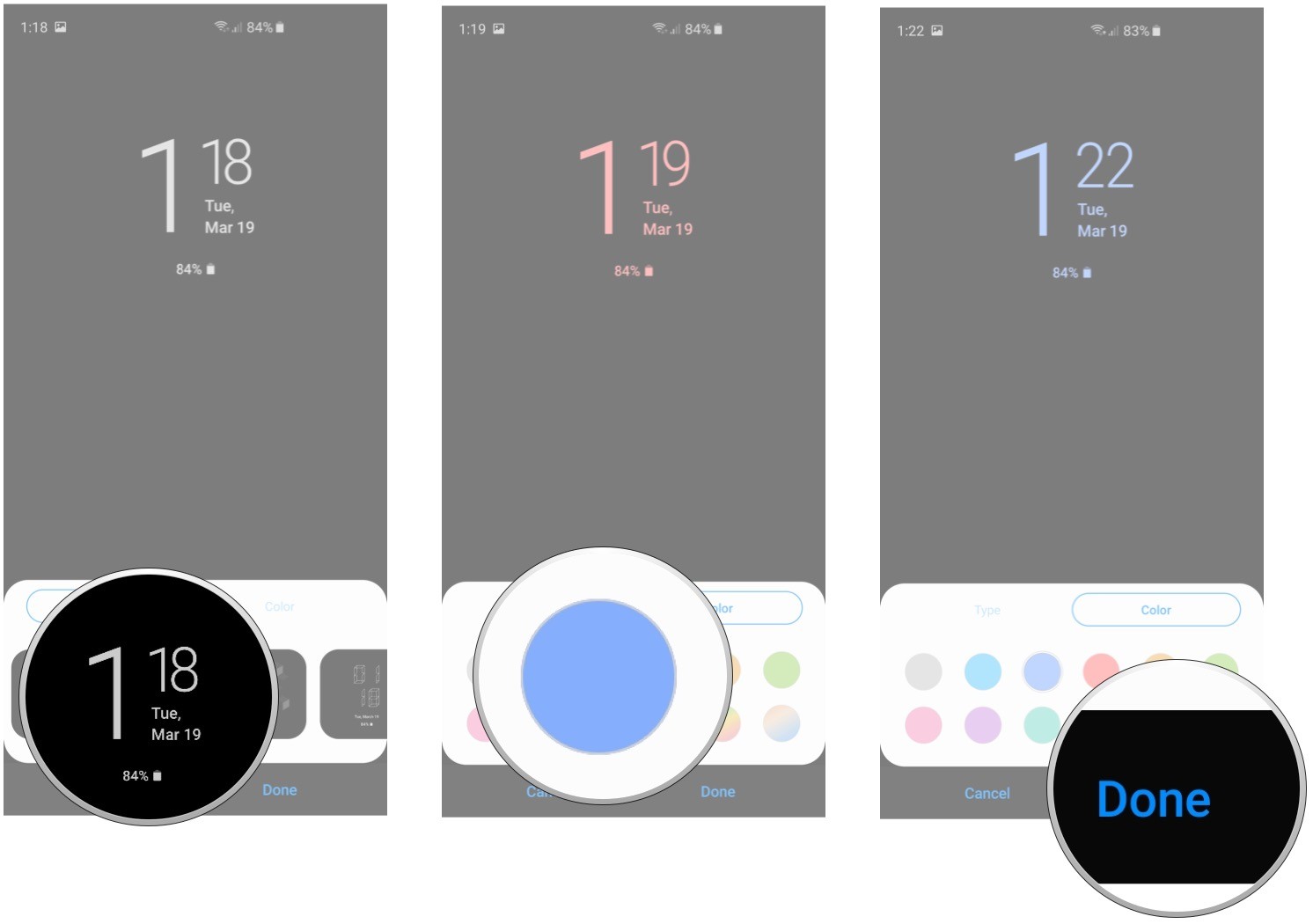
نمایش پخش آهنگ، وضعیت آب و هوا و هشدار ها در AOD گلکسی S10
علاوه بر داشتن ساعت و دریافت نوتیفیکیشن این امکان برای شما فراهم آمده تا بتوانید آهنگ های در حال پخش، داده های آب و هوایی، هشدار ها و یا حتی زمانبندی های مورد نظر خود را در بخش Always On Display یا همیشه ظاهر، مشاهده کنید. تنها کاری که باید انجام دهید روشن کردن سوئیچ برای هر یک از گزینه های مورد نظر می باشد
- از بخش home screen یا فهرست اپلیکیشن به بخش Settings و یا تنظیمات گوشی Galaxy S10 خود بروید.
- سپس به بخش Lock Screen یا فقل صفحه بروید.
- به بخش FaceWidgets بروید.
- سپس سوئیچ روبروی هر یک از ویجیت ها یا ابزارک های دلخواه خود را انتخاب کنید تا روشن شود.